En av de vanligaste uppgifterna som vi vanligtvis utför med vår dator är relaterad till kontorsautomatiseringsuppgifter. Inom detta område, Microsoft Office är ledaren, även om inte alla är villiga att betala vad det kostar. Som ett alternativ kan vi välja Google Docs, en gratis kontorssvit online som får fler och fler användare. Trots att det är ett bra alternativ kan vi ibland stöta på problem när vi skriver eller redigerar kalkylblad, dokument, presentationer ... som försämrar vår upplevelse.
När vi använder något program är det vi vill att det ska fungera smidigt. Googles kontorsvit fungerar online vilket minskar systemrelaterade fel. Det är dock inte utan problem.
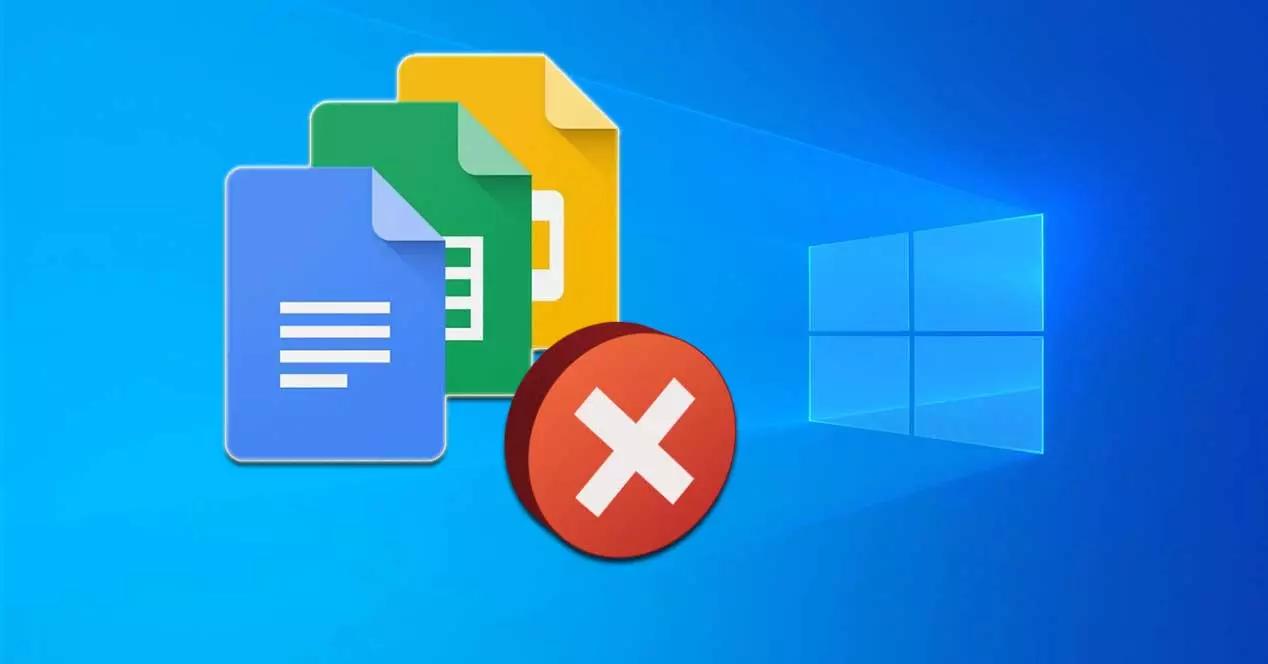
Docs, Googles kontorsvit
Google Dokument är ett enkelt kontorssvit som gör att vi kan skapa, redigera, dela och publicera textdokument (Dokument), kalkylblad (Kalkylark), presentationer (Diabilder och formulär (Formulär). Dessutom har den en enkel redigerare bilder. Alla dessa applikationer kan användas gratis , bara nödvändigt för att ha ett Google -konto (Gmail).
Dess främsta kvalitet är att den tillåter samarbete i realtid , så att en historik över de olika versionerna kan sparas. Alla dokument är kompatibla med infogning eller publicering på webbplatser. Det låter dig också importera, redigera, spara och ladda ner dokument i de vanligaste formaten, till exempel de som tillhör Microsoft Office (.doc, .xml, etc), PDF, bland andra. Eftersom vi pratar om ett rent onlineverktyg behöver det inte installeras och det räcker för att komma åt dokumenten från en webbläsare med en internetanslutning.
Ibland är det möjligt att vi kan stöta på problem som gör att vi kan skriva eller redigera dokument med verktygen som ingår i sviten, vilket kan vara ganska frustrerande. I allmänhet är problemet relaterat till webbläsaren, genom användning av inkompatibla tillägg eller problem som orsakas av cookies eller cache. Vi kan också hitta problem som härrör från vår brandvägg, offline -läget, bland andra.
I allmänhet måste denna svit fungera effektivt. Men ibland kanske vi inte kan öppna eller redigera filer från Google Dokument, Kalkylark, Presentationer eller Formulär. Om detta är vårt fall kommer vi att berätta några åtgärder som vi kan utföra för att försöka lösa det.
Åtgärda problem i Google Dokument
Om vi har problem med att skriva eller redigera dokument med Dokument, Kalkylark och andra Google -verktyg kan vi utföra en rad åtgärder som vi kommer att se nedan och som kan hjälpa oss att lösa detta irriterande problem.
Grundläggande steg
Innan vi får panik måste vi veta att problemen vi hittar med Google Dokument kan ha en enkel lösning. Därför kan vi försöka om vi inte kan öppna eller redigera en fil uppdatera webbläsarsida med F5. Vi måste också se till att vår webbläsare är uppdaterad, och om det är det, prova en annan alternativ webbläsare . På så sätt vet vi om problemet kan orsakas av webbläsaren själv. Det är viktigt att kontrollera att vi har korrekt loggad med vårt korrekta användarkonto, annars kanske vi inte kan se eller redigera ett delat dokument.
Det är viktigt att vi kontrollerar hur filen vi vill redigera delas. Eftersom vi kanske inte har åtkomst till den om vi försöker redigera en fil som är ”skrivskyddad”. Vi kan inte glömma att kontrollera filens format vi vill öppna, eftersom vi kan behöva konvertera det till ett Google -format. Dessutom måste vi se till att vi har loggat in med vårt Google -konto innan vi kan redigera eller skriva dokument.
Slutligen måste vi se till att filen vi vill öppna eller redigera överstiger inte maximal storlek för Google Docs -redaktörer. Om vi inte vet vad den maximala filstorleken är för varje redigerare kan vi kontrollera den genom att klicka här. .
Inaktivera webbläsartillägg och tillägg
En av de viktigaste funktionerna i alla webbläsare är möjligheten att installera tillägg och tillägg för att förbättra dess prestanda och produktivitet. Dock några tillägg kan orsaka konflikter när vi försöker använda Google Docs -redigerarna.
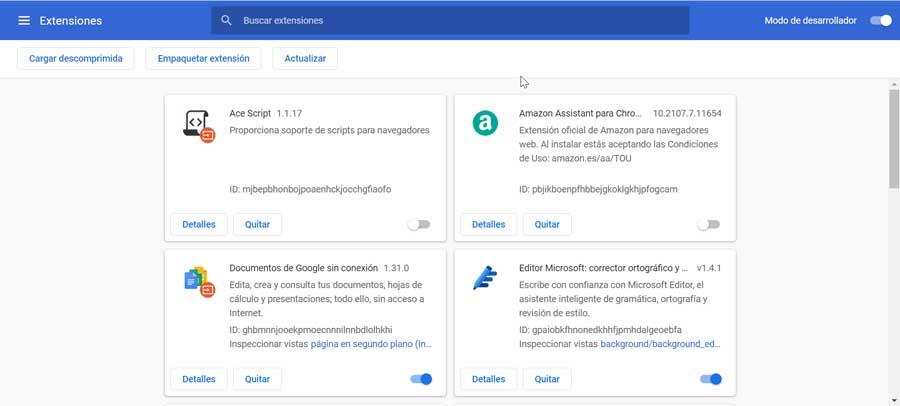
För att kontrollera det, öppna bara en Google -redigerare (Dokument, Kalkylark ...) med vår webbläsare i inkognitoläge för att kontrollera om vi kan skriva eller redigera i den. I så fall betyder det att det finns ett installerat tillägg som skapar en konflikt med Googles verktyg, så vi måste inaktivera dem för att se vilken som är boven. När vi väl har upptäckt och tagit bort det bör vi kunna använda Google Dokument normalt.
Rensa cache och cookies
Ett annat problem som vi kan hitta när vi använder Google Dokument kan vara relaterat till cache och kakor i vår webbläsare, så det kan vara bekvämt att radera dem för att se om detta löser vårt problem. Denna process varierar något beroende på vilken webbläsare vi brukar använda.
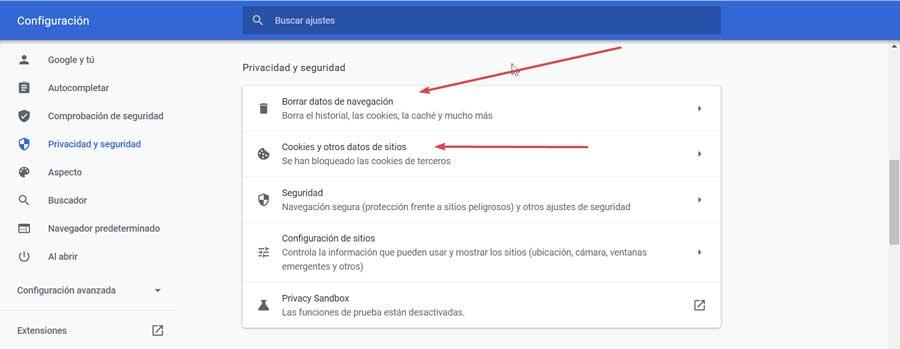
Till exempel, i krom vi måste komma åt avsnittet "Inställningar" genom att klicka på knappen med tre prickar uppe till höger. Senare måste vi komma åt "Integritetspolicy och säkerhet ”där vi hittar alternativen” Radera webbläsardata och cookies och annan webbplatsinformation ”. Vi måste komma ihåg att genom att genomföra denna process kommer sessionen att stängas från alla webbplatser och tjänster som vi har öppna i webbläsaren, så vi måste se till att vi tidigare har sparat allt.
Inaktivera och aktivera offlineåtkomst
Denna onlinepaket kräver en webbläsare och internetanslutning för att fungera. Även om vi behöver arbeta och vi inte har någon internetanslutning kan vi ladda ner och installera Google Dokument offline tillägg för krombaserade webbläsare, så att vi kan spara vårt arbete på vårt Google-konto när datorn ansluter till Internet igen.
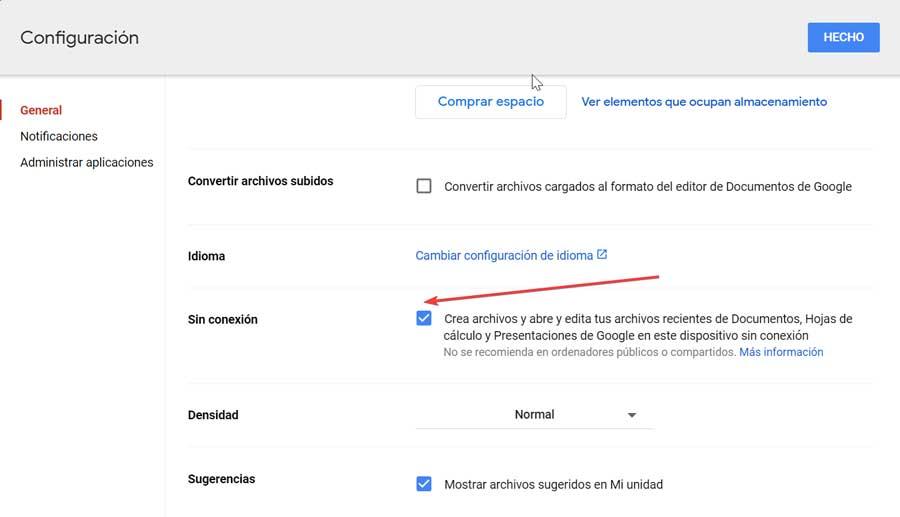
Om offlineåtkomsten är aktiverad kan vi försöka inaktivera den och aktivera den igen för att se om detta löser problemen med Google Dokument. För att göra detta, öppna bara skärmen Google Dokument, Kalkylark eller Presentation och klicka på de tre staplarna uppe till höger. Senare klickar vi på "Inställningar" och inaktiverar och återaktiverar alternativet "Ingen anslutning".
Kontrollera om det finns en brandvägg på din dator
Ha en brandvägg installerad på vår dator är ett effektivt sätt att förhindra skadliga attacker över Internet, men det kan också orsaka problem när du använder vår webbläsare och förhindrar att den laddar vissa webbplatser.
Om vi har aktiverat och vi använder Windows Defender som antivirus och brandvägg bör vi inte ha några kompatibilitetsproblem. Men om vi har installerat en annan brandvägg kan det vara så blockerad åtkomst till Google -enheten . I så fall måste vi konfigurera det för att kunna använda programmet utan problem.